
YouTubeのサムネイル作りなどに使える便利な「Pix Cut」を紹介します。
「Pix Cut」は、ソフトのインストールも不要で
無料で利用できる便利なサービスです。
私も愛用中!使いやすい!動画編集ソフト
![]()
![]()
![]()
詳しい動画解説
↓↓↓
「Pix Cut」で背景を透明にする画像を簡単製作
1、
こちらからPix Cutを開きます。
↓↓↓
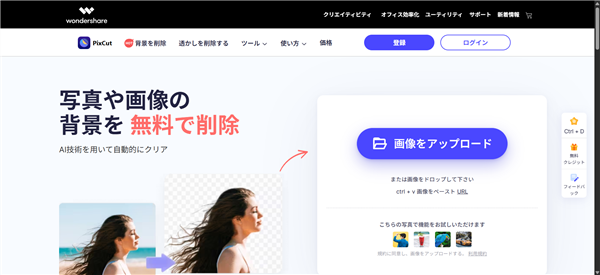
2、
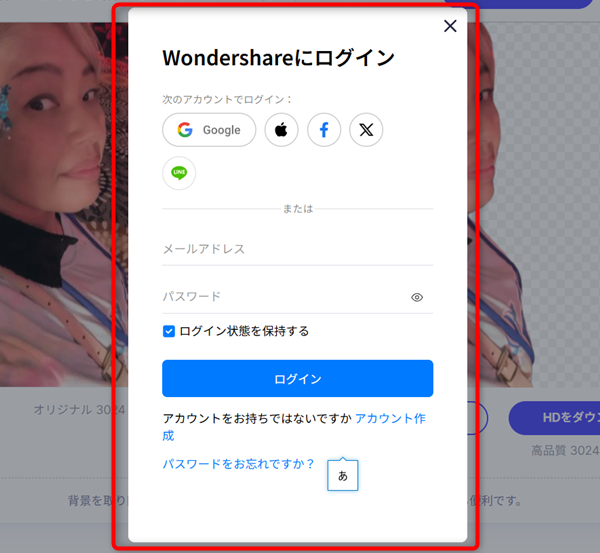
まずはWonderShareアカウントにログインが必要となります。
FilmoraなどWonderShare製品を使っている方は同じアカウントでOKです。
メールアドレスを登録してログインする以外にも
GoogleやApple、facebook、Xのアカウントでもログインできます。
3、
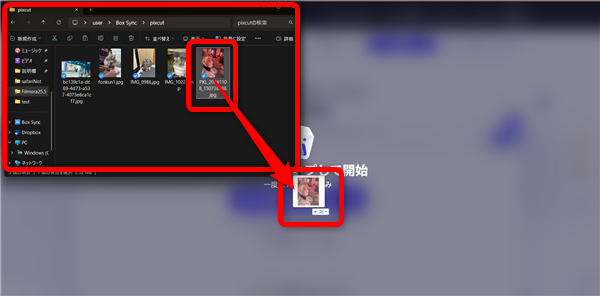
ドラッグ・アンド・ドロップで背景を透明にしたい対象の画像を読み込みます。
読み込み可能な画像ファイルは、JPEG、PNG、BMP、GIFになります。
4、
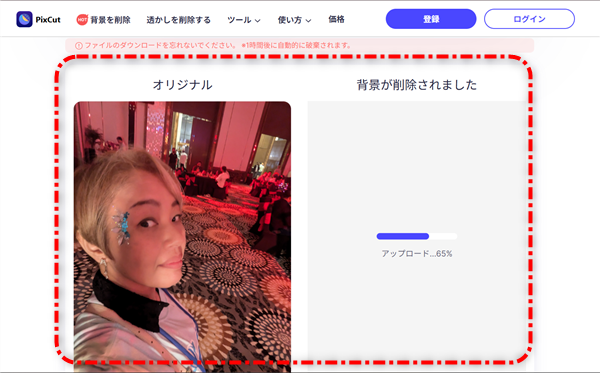
読み込みが完了するのと同時に背景の削除が開始します。
5、
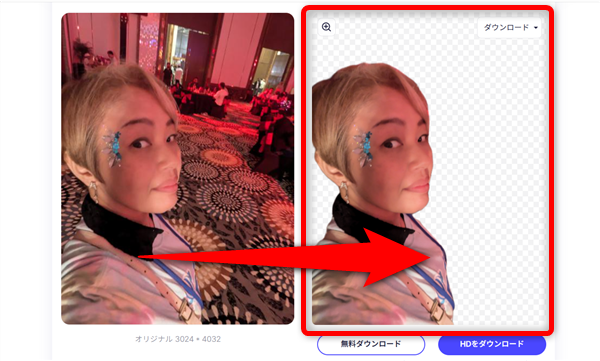
しばらくして背景の削除が完了しました!
6、
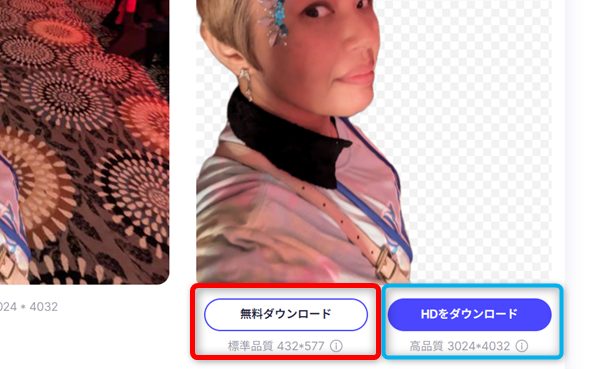
「無料ダウンロード」では432×577ピクセルの標準画質
「HDをダウンロード」では3024×4032ピクセルの高画質になりますが、
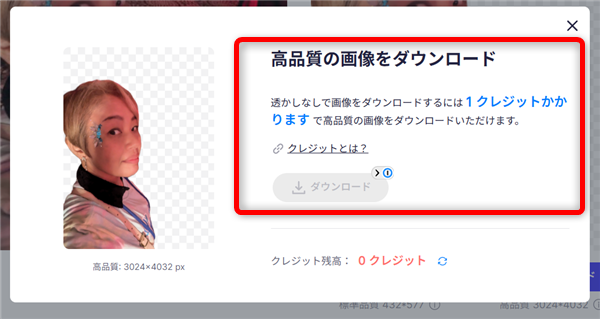
有料となり、1枚のダウンロードに1クレジットが必要となります。
7、
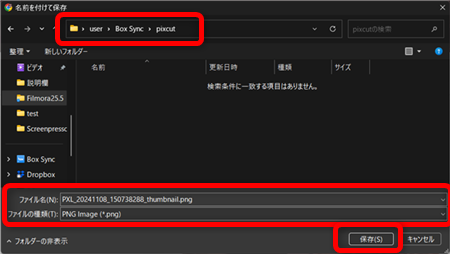
標準品質で無料でダウンロードします。
名前をつけて「保存」をクリック
8、
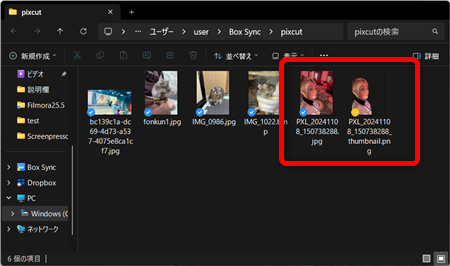
背景が透明になったPNGの画像ファイルが作成されました。
9、
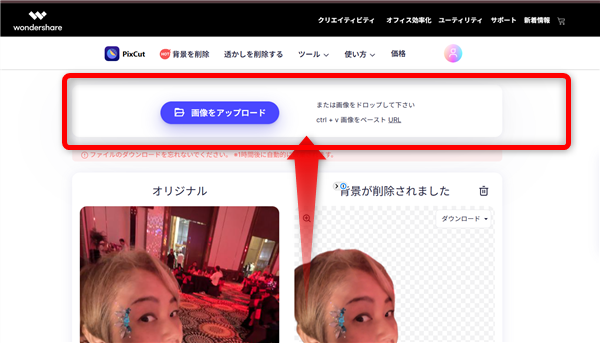
そのまま、引き続きドラッグ・アンド・ドロップで画像を読み込んで
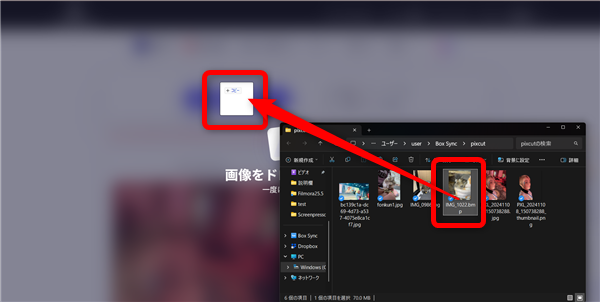
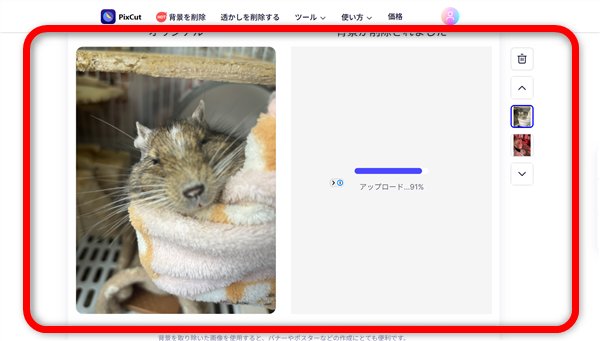
続けて背景透過の画像を作成できます。
10、
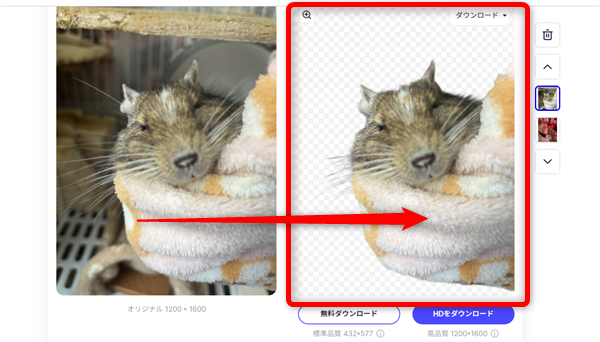
ペットの写真もきれいに切り抜けました!
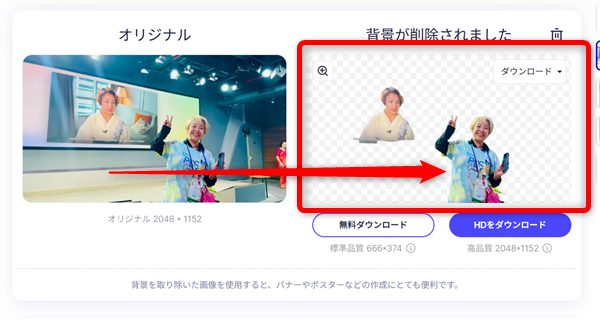
このように2人の人物(この場合どちらも私ですが…)が映っている写真では、
それぞれが切り抜かれました。
11、

続けて背景を透明にする作業を行うことができますが、
作成された画像は、できるだけ早くダウンロードすることをおすすめします。
1時間後には自動で破棄され、ダウンロードできなくなります。
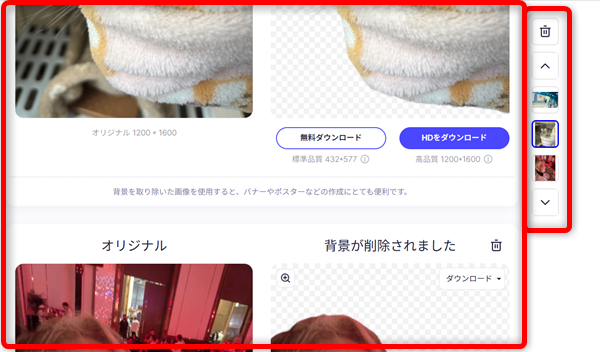
このようにまとめて表示されているので、
必要な画像をダウンロードしましょう。
私も愛用中!使いやすい!動画編集ソフト











